Muchos de los habituales de Windows 10, sabréis que tenemos a nuestra disposición varias ediciones del sistema operativo de los de Redmond. De este modo, dependiendo del tipo de uso que hagamos del PC, nos decantaremos por una u otra, ya que no todas tienen las mismas funciones. Por ejemplo, ahora os vamos a hablar de cómo abrir las directivas de grupo en la edición Home, algo que no podemos hacer de forma nativa.
Y es que debemos tener en consideración que algunas de las funciones más avanzadas del sistema operativo de los de Redmond, no están disponibles en la edición Home. Eso no quiere decir que esas directivas de grupo sean innecesarias, ni mucho menos, pero solo las encontramos en la edición Pro o Enterprise de Windows 10. Pero claro, se puede dar el caso de que en un momento determinado necesitemos echar mano de este editor de directivas, sin poder hacerlo.
Cuál es la utilidad del editor de directivas de grupo
Llegados a este punto, lo primero que debemos saber es que este editor de directivas de grupo de Windows es una potente herramienta integrada en las mencionadas ediciones avanzadas. Al mismo accedemos abriendo una ventana de ejecución a través de la combinación de teclas Win + R, y escribiendo el comando gpedit.msc. Como os comentamos, si intentamos hacer esto en la Home, en pantalla aparecerá un error.
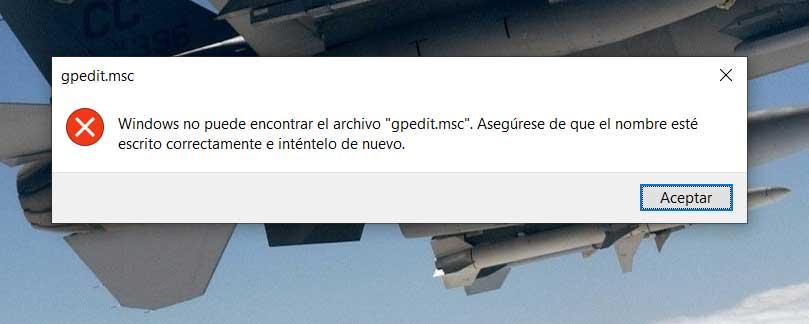
Pues bien, si disponemos de la edición Pro del software, al ejecutar este comando aparecerá una nueva ventana. En la misma veremos una buena cantidad de entradas con las que tenemos la posibilidad de modificar muchas opciones ocultas y semiocultas del sistema operativo.
Pero tal y como os comentamos, en el caso de que dispongamos de un Windows 10 Home, en principio esto no será posible. Eso de manera predeterminada, pero siempre podemos echar mano de soluciones de terceros, como veremos. Por tanto, en el caso de que lo necesites y no tengas acceso al editor de directivas de grupo, a continuación vamos a ver cómo conseguirlo en la versión casera del sistema.
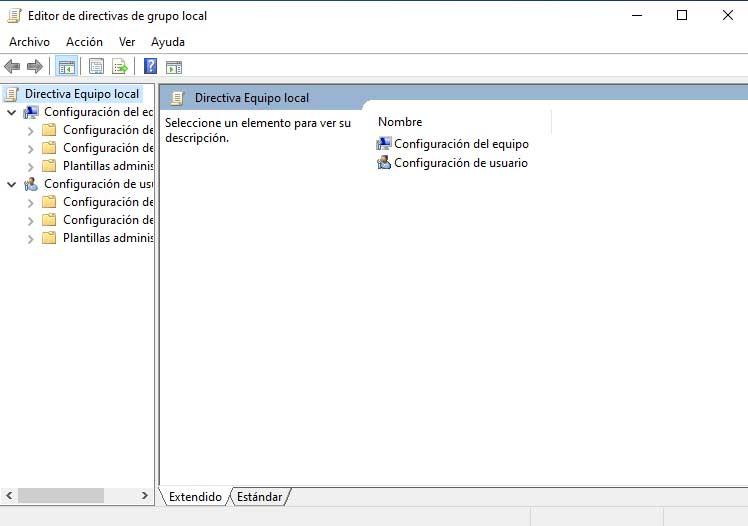
Acceder a las directivas de grupo en la edición Home de Windows
De hecho en estos momentos podríamos afirmar que la mayoría de usuarios de Windows 10 cuentan con la edición Home del sistema. Es por ello que a medida que adquirimos experiencia en el software, probablemente echemos en falta tener un mayor control del mismo. Es por ello que en el caso de que necesitemos, por la razón que sea, tener acceso al editor de las directivas de grupo local, no podremos en un principio.
Pero en estas mismas líneas os vamos a ayudar a conseguirlo, como veremos. Para esto que os contamos lo que nos disponemos a hacer es echar mano de un programa de terceros totalmente independiente de Windows. Así, con el fin de añadir esta funcionalidad en Windows 10 Home, os hablaremos de la aplicación llamada Policy Plus. En realidad se trata de un programa gratuito y portable que ejecutamos en el sistema siempre que lo necesitemos. No tenemos más que descargar el mismo desde este enlace.
Tras descargarlo, como os comentamos, todo lo que necesitamos es ejecutarlo directamente, ya que ni siquiera necesita instalarse en el PC. Algo que igualmente debemos saber, es que el editor de directivas de grupo local es un complemento de Microsoft Management Console o MMC. Este es un elemento que nos permite configurar y modificar la configuración de directiva de grupo para varios usuarios y equipos en una red. De esta manera con solo acceder al editor del que os hablamos aquí, podremos realizar cambios y ajustar ciertos ajustes o configuraciones que no están accesibles desde la aplicación de Configuración de o el Panel de Control.
Poner en funcionamiento Policy Plus en Windows
Policy Plus nos permite de manera sencillo y rápida abrir y modificar estas directivas de grupo local en las ediciones Home de Windows desde una sola ventana. Al mismo tiempo también es verdad que algunos de estos ajustes que realizamos desde este editor se pueden lograr mediante algunas modificaciones en el registro de Windows. Pero claro, como os hemos comentado en multitud de ocasiones, tocar y cambiar el registro tiene sus riesgos. Especialmente si no sabemos con exactitud lo que estamos haciendo, por lo que abrir Policy Plus nos será de ayuda para evitarlos.
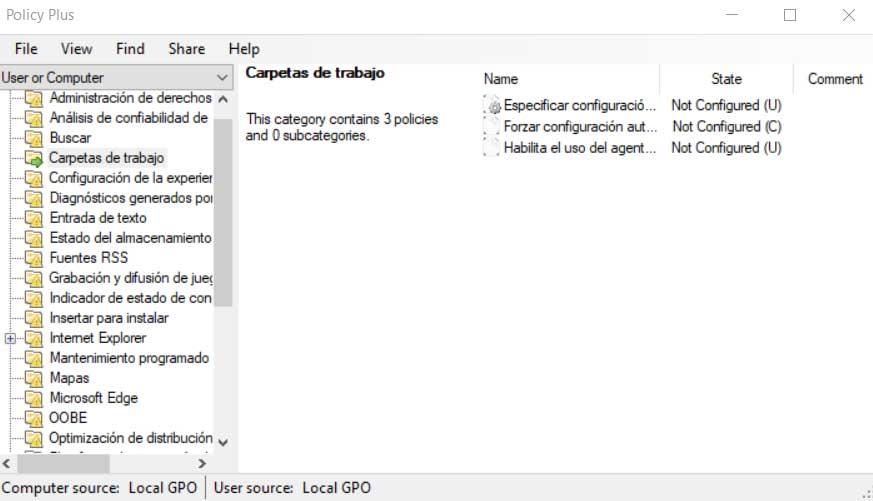
Una vez que ponemos el programa como tal en funcionamiento, decir que esta es una aplicación independiente que nos muestra la lista de las políticas de grupo de Windows. Es más, al tenerlo en pantalla, en seguida nos damos cuenta de que nos ofrece una interfaz muy parecida a la del propio Editor de directivas de grupo local original.
Realizar búsquedas en Policy Plus
Una vez tenemos todo esto al alcance de la mano, ya podemos hacer uso de este editor en Windows 10 Home como si tuviésemos la edición Pro. Esto es algo que podemos llevarlo a cabo y navegar por las políticas de uso a través del listado de la barra lateral izquierda. Pero igualmente podemos hacer uso de la función de búsqueda que nos ofrece esta aplicación.
Cabe mencionar que aquí nos vamos a encontrar con un potente motor de búsqueda que nos facilita en gran medida la localización de lo que deseamos configurar. Y es que es interesante saber que estas búsquedas a las que nos referimos desde Policy Plus las podemos hacer por ID, entrada del registro o texto. Si deseamos acceder a esta funcionalidad, no tenemos más que situarnos en el menú Find de la interfaz principal
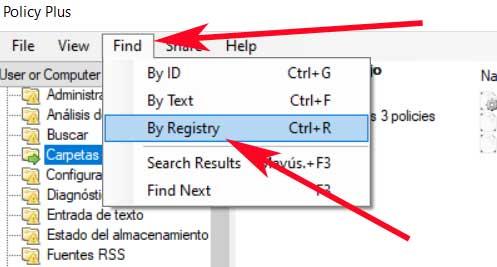
De esta manera, una vez hemos encontrado aquella entrada del editor que queremos modificar, para interactuar con la misma lo hacemos casi igual que en original. Con esto lo que os queremos decir es que lo logramos haciendo doble clic de ratón en la política de grupo deseada.
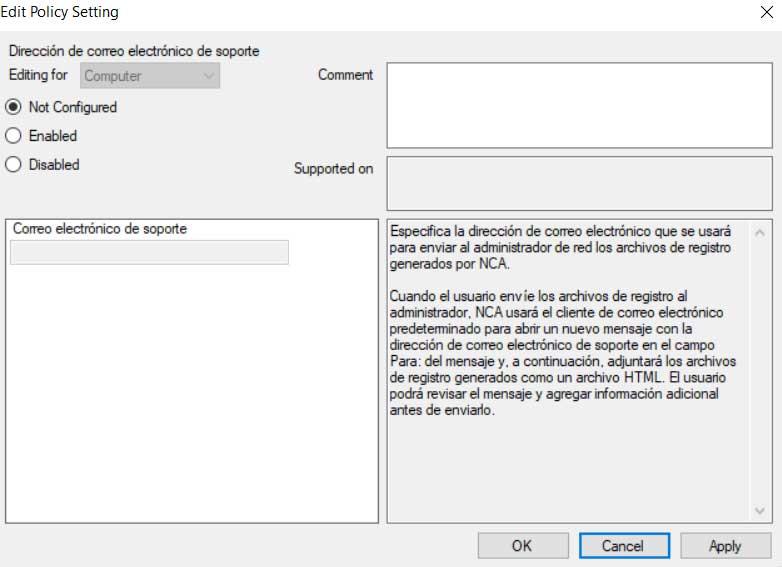
En resumidas cuentas, este es un programa, Policy Plus, que nos permite abrir y modificar las directivas de grupo local en las ediciones Home de Windows. Esto en realidad nos ahorrar el tener que echar mano del peligroso registro del sistema, especialmente para aquellos usuarios más inexpertos.

